
今、PDFは広く使われているフォーマットです。しかし、PDF形式のファイルを編集できないことはよく知られています。手元にある資料を編集したい場合、PDFはなかなか不便です。その故に、PDFファイルを編集することができるWord形式に変換する必要があります。この記事では、MacでPDFをWordに無料変換する方法を紹介したいと思います。
MacでPDFをWordへ変換するフリーソフト
LightPDF
LightPDFはオンラインでPDFの編集、変換、回転、分割、結合、OCR、透かしの追加、保護、パスワードの解除などの操作ができるソフトです。オンラインサービスですので、どんなオペレーティングシステムでも利用可能です。変換の面で、PDFはWord、Excel、PPT、JPG、PNGと相互変換できます。高速で変換、シンプルなインタフェースと簡単な操作のおかげで、LightPDFは最高のMacのPDFをWordに無料変換するWebソフトだと言えます。PDFをWordに変換する方法は以下です。
- LightPDFのサイトにアクセスします。
- 「PDFをWordに」を選択します。
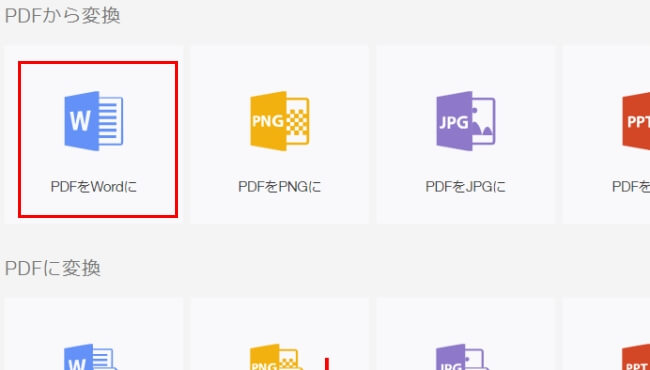
- 別のページに飛び、「ファイルを選択」をクリックして、変換したいPDFファイルを選んでアップロードします。
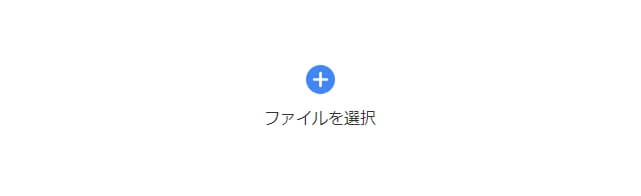
- アップロードしたら、すぐに自動的にWordに変換します。終わったらダウンロードマークをクリックして、変換後のファイルを保存します。
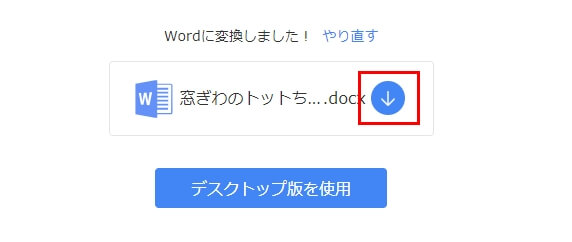
PDFを変換するデスクトップ版のソフトもあります。「PDFコンバーター」はPDFをWord、PPT、Excel、JPG、PNG、HTML、TXTに、そしてWord、Excel、PPT、画像をPDFに迅速かつ安全で変換できます。変換以外に、PDFの結合、分割、画像抽出、圧縮、パスワード解除、保護の機能も備えられています。

Smallpdf
Smallpdfは多機能でありながらも、シンプルで使いやすいPDFの変換、編集するサービスです。 PDFとExcel、Word、PPT、JPEGの間で相互変換したり、PDF のファイルサイズを小さく圧縮したり、複数のPDFファイルを一つに結合したり、PDFを90度回転したりすることができます。このMac用のPDFをWordに変換するフリーソフトの使い方は以下です。
- Smallpdfのサイトに入ります。
- 「PDF Word変換」を選択します。
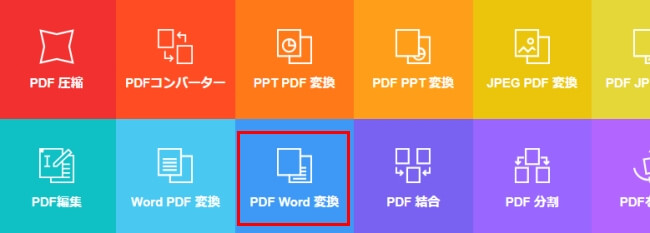
- 「ファイル選択」をクリックして、PDFファイルを選んで、自動的にアップロード&変換されます。
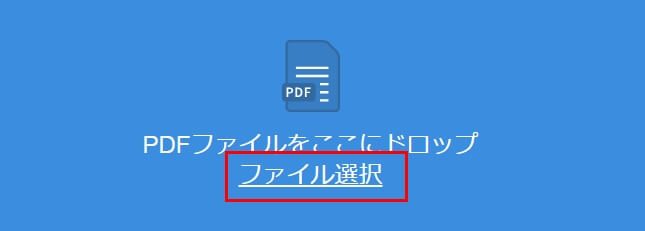
- 変換が完了した後で、ダウンロードをクリックして保存します。
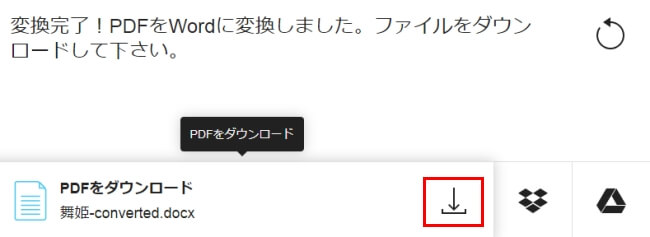
Sejda
Sejdaはブラウザー上でオフィスファイルからPDF、PDFからオフィスファイルの相互変換を行うことができるソフトです。Mac向けのPDFからWordへ無料で変換するソフトとして利用可能です。画像ファイル、HTML、TXTファイルの変換にも対応していて、複数PDFの結合、ページ抽出、圧縮、回転、パスワード保護、署名やウォーターマークの追加、ページ番号の追加なども可能です。使い方について、以下の内容をご覧ください。
- Sejdaのサイトに移動します。
- 「WordへPDF」を選び、別のページに飛び、「PDFファイルをアップロードします」をクリックして変換したいPDFファイルを選択してアップロードします。
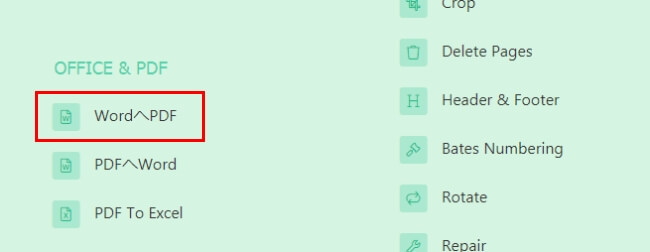
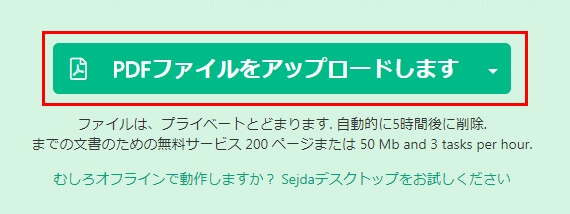
- アップロードが終わったら、「Convert to Word」ボタンを押して、変換開始です。
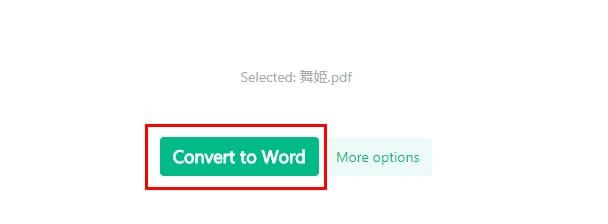
- 変換が完了した後で、ダウンロードマークをクリックして保存します。
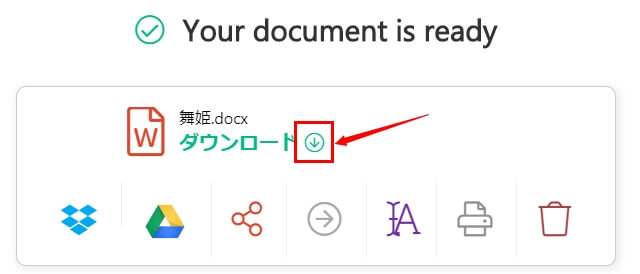
iSkysoft PDF変換 for Mac
iSkysoft PDF変換 for Macの無料体験版は、Macを利用してPDFをWordに無料変換するソフトです。Word、ExcelをはじめとしたMicrosoft officeのファイル形式やEPUB、HTMLなどの様々な形式と相互変換できます。オリジナルのテキスト、画像、グラフィック、フォーマットなどを100%保持し、レイアウトも保ちます。具体的な使い方は以下です。
- iSkysoft PDF変換 for Macをダウンロード&インストールして、起動します。
- 「PDFファイルを追加」ボタンを押して、PDFを追加します。
- 「出力フォーマット」の下のドロップダウンメニューで、「Microsoft Word」を選択し、出力先を設定してから、右下の「変換開始」をクリックしていいです。
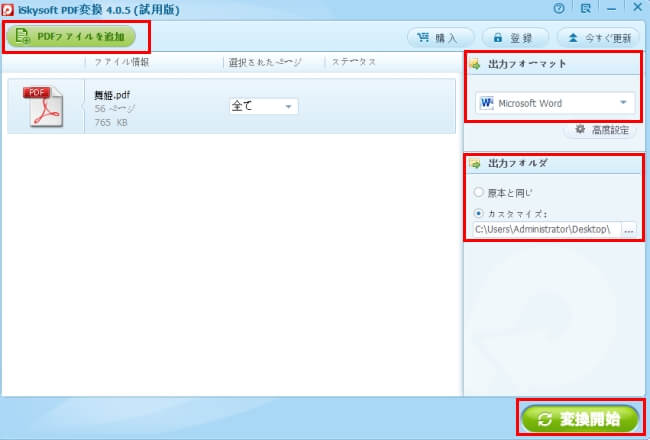
まとめ
Macで使えるPDFをWordに変換する無料ソフトは他にもありますが、ここで紹介した5つのソフトは非常に人気が高くて安全です。オンラインソフトはとても便利ですが、デスクトップのソフトはもっと安定でオフラインでも使えます。
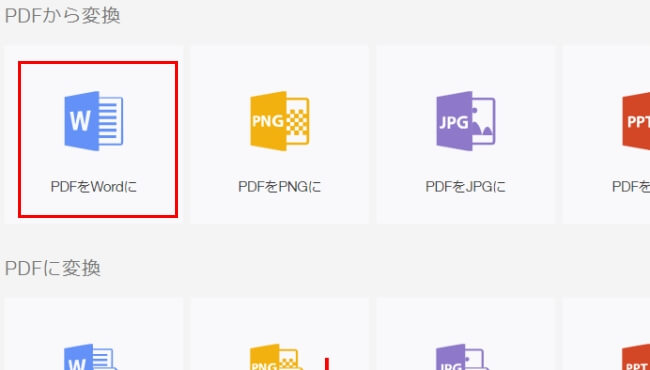
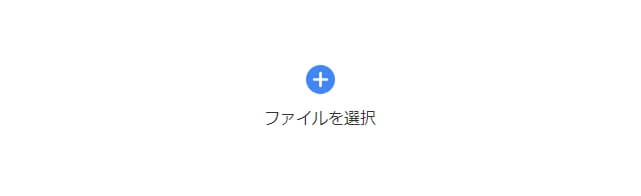
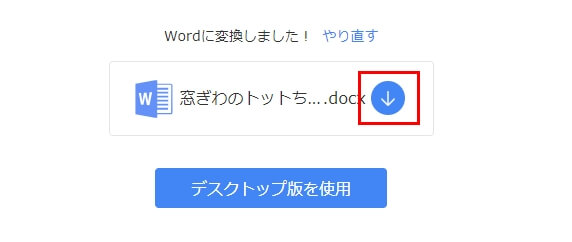
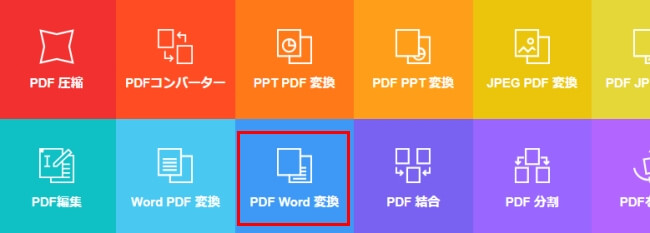
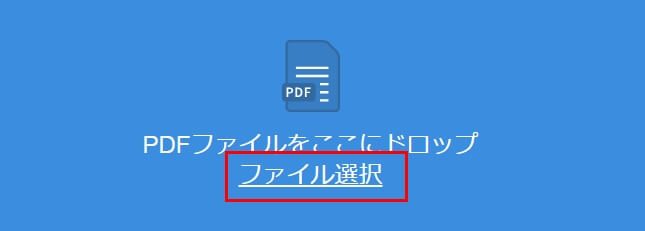
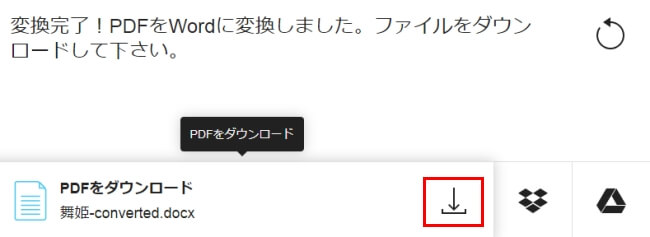
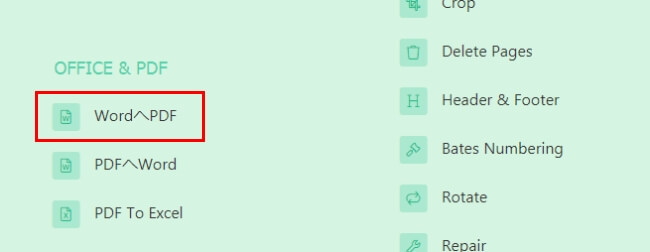
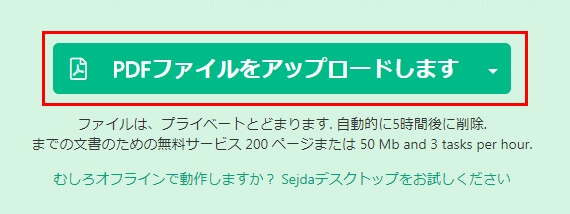
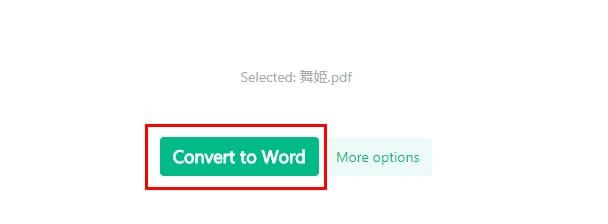
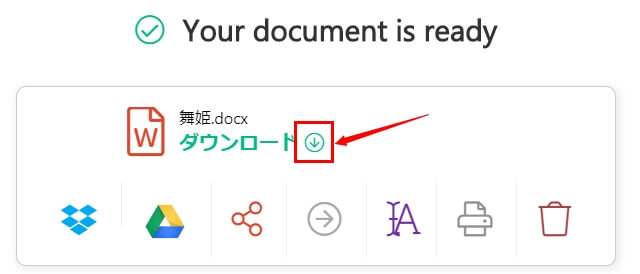
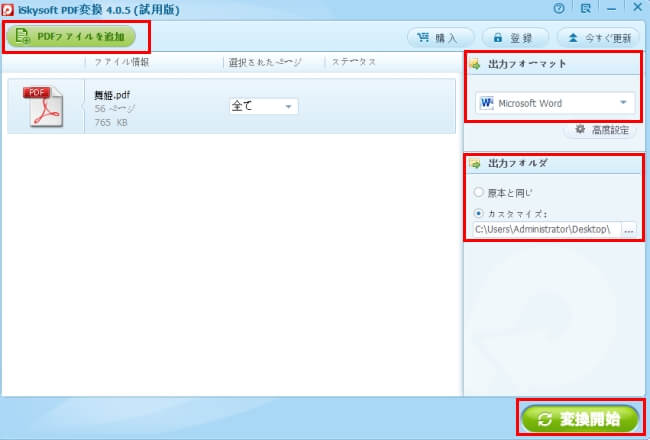
コメント